特集
インフォメーション


▼iPhoneのデータバックアップ方法
▼iPhoneの設定をリセットする
▼iPhoneのすべてのデータを消去する
iPhoneのデータのバックアップ方法は、Appleが提供するクラウドサービス「iCloud」を使う方法と、パソコンにインストールした音楽管理ソフト「iTunes」を使う方法があります。それぞれでバックアップ方法やバックアップ項目が異なりますので、自分に合った方法を選択しましょう。
iPhoneのさまざまな設定は、「設定」アプリから自分の使いやすいようにカスタマイズできます。しかしカスタマイズした項目が増えてくると、かえって使い勝手が悪くなることもあります。
そういうときは、iPhoneの設定のみをリセットしましょう。iPhone内に保存した写真や音楽などのコンテンツやデータは消さずに、初期設定から変更した設定のみを初期状態に戻します。
iPhone内にあるデータは、「設定のみ」「コンテンツと設定」「ネットワーク設定のみ」「キーボードの変換学習のみ」「ホーム画面のレイアウトのみ」「位置情報とプライバシーのみ」の項目から選択してリセット(消去)することができます。このうち、「コンテンツと設定」を選択すると、すべてのデータを消去します。
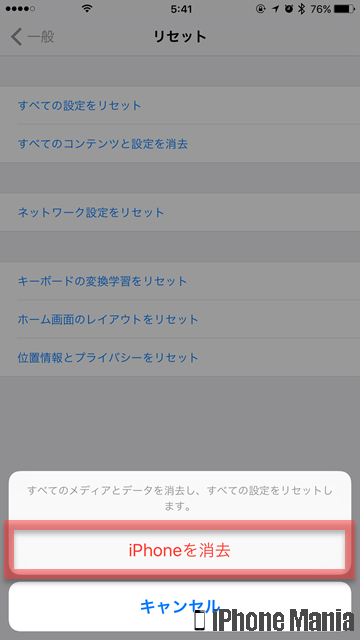

--PR--
[公式] - iPhoneの購入や予約はオンラインで確実に!